
Hodet ditt må tenke på Hvordan skjermdeling på Discord?
Her er hele løsningen.
Til tross for at det er en tale- og tekstpratapplikasjon, Discord kan tilby deg og dine kjære følgesvenner en lignende fantastisk video- og skjermdelingsopplevelse.
I stedet for å dominere stedet for å skifte fra det ene til det neste, de er tilgjengelige samtidig når du har en videosamtale aktivert!
Før vi tar et stikk, hva med å forberede alt for alt arrangement og å gå.
Oppsett

Før du starter samtalen, du kan bry deg om videoinnstillingene dine ved å trykke på tannhjul-tann-symbolet i nederste venstre hjørne for å gå inn på siden med brukerinnstillinger!
Du vil på det tidspunktet finne en nyttig “Stemme og video” fanen, hvor du kan endre innstillingene for tale- og videobesøk.
Uansett hvor lenge du har en videogadget tilgjengelig, du har muligheten til å velge det fra rullegardinmenyen for kameraalternativer:
For å dobbeltsjekke videoen før du starter en samtale, du kan trykke på den praktiske “Test video” fang for å sikre at alt er i form og at håret ditt er perfekt gjort før du kobler til vennene dine.
Dette kan ha løst problemet ditt Hvordan skjermdeling på Discord?
Starte en samtale

Akkurat nå er vi kameraforberedte og klare, følgende trinn er å starte en samtale og besøk.
Du kan starte en samtale rett frem i en DM eller i en arbeider (så lenge du har fullmakt til å gjøre det)!
I en DM, du kan trykke på videosymbolet i toppteksten for å starte en videosamtale!
Hvis du trenger å bare henge med tale og skjerm tilby, eller du ikke vil dele videoen din umiddelbart, du kan trykke på telefonsymbolet for å starte et taleanrop!
Hvordan skjermdeling på Discord? | 3 Opplæring i minutter
Akkurat nå som vi er her er det et par forskjellige deler og deler å gå gjennom for å dra nytte av våre øye-til-øye-diskusjonsting.
Hva med at vi skiller det:
1. Video
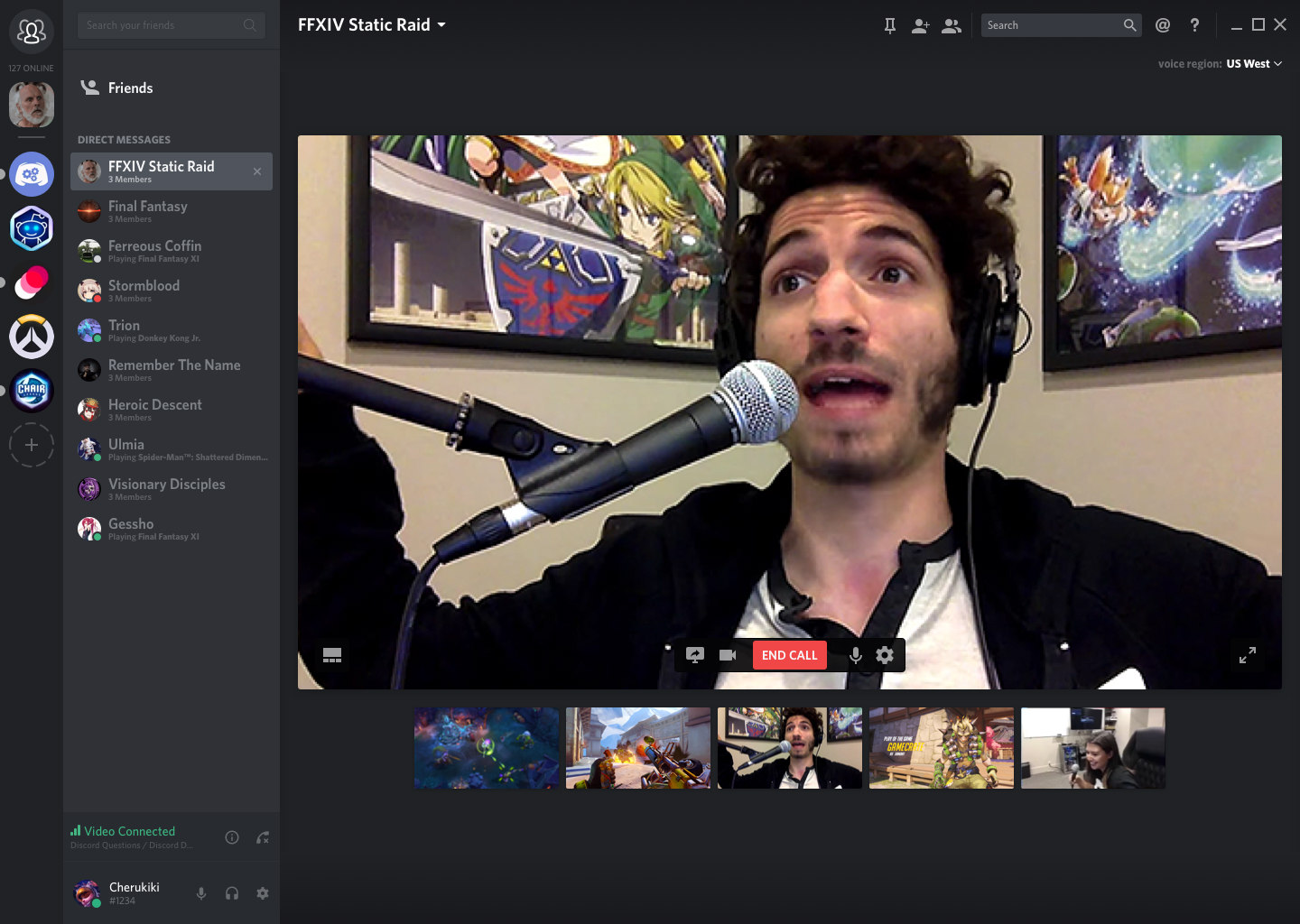
For å begynne å dele videoen din i en samtale, trykk på Slå på kamera-knappen på samtalebordet!
På et tidspunkt må du avslutte videooverføringen, du kan trykke på kameraknappen igjen for å snu bak kulissene!
2. Skjermdeling

For å begynne å dele skjermen, start med å trykke på Share Your Screen-knappen på anropstavlen!
En meny vil dukke opp der du kan velge et individuelt programvindu for å delta. Du kan også velge å dele hele skjermen.
Når du har valgt hvilken skjerm du vil dele, trykk på Go Live for å fange for å bekrefte og begynne å dele!
Hvis du endrer perspektivet på hvilken skjerm, du vil at tilbyderen kanskje vil avslutte strømmen. Du kan ganske enkelt bytte skjermen som deles. Dette kan gjøres ved å trykke på pilsymbolet ved menyknappen Del skjermen din!
Avanserte alternativer for samtale
Ved å trykke på pilsymbolet, du har muligheten til å bytte:
- Hvilket kamera du bruker
- Strømkvaliteten din og hvilken skjerm du deler
- Stemme- og lydinnstillingene dine
Alternativer for skjermdeling i samtale
Du har muligheten til å lovlig endre strømkvaliteten din.
Dette inkluderer å endre strømmens casing rate og mål ganske enkelt i samtalen!
Hvis du trenger å handle med ett applikasjonsvindu, så over til det neste, du har muligheten til å handle uten problemer ved å velge “Bytt vindu” valg!
Du kan da effektivt avslutte strømmen ved å velge “Avslutt streaming” når du er klar!
Innstillinger for tale og lyd under samtale
Hvis du har unnlatt å slå på mikrofonen eller headsettet før samtalen, denne nye menyen vil hjelpe deg med å endre innstillinger.
Du har for øyeblikket muligheten til:
- Endre informasjonen din og gi gadgeten enkelt i samtalen
- Gå inn i stemmeinnstillingene dine og gå umiddelbart inn i samtalen en gang til når du er ferdig med å endre den!
Les også: Aktiver og konfigurer Push to talk Discord inn 2 minutter.
Lydkrok/Lyddeling

Og du kan også dele lyden din mens du deler skjermen!
Når du deler et bestemt vindu, må du snu lyden for at lydtilbudskomponenten skal fungere!
Hvis du har noen problemer med å tilby dine foretrukne låter til følgesvennene dine, prøve de medfølgende fremskritt:
- Dobbeltsjekk antivirusprogrammet ditt (AV) programmer bare hvis din AV har hyllet søknaden vår! Hvis Discord ikke er hyllet i AV-programmet ditt, forsøk på å svekke AV fullstendig. Sjekk så om det gjør en forskjell!
- Test ut lydinnstillingene dine og prøv noen omfattende undersøkelser ved å følge metodene her!
- Installer programmet på nytt ved å bruke de smarte tipsene gitt ovenfor!